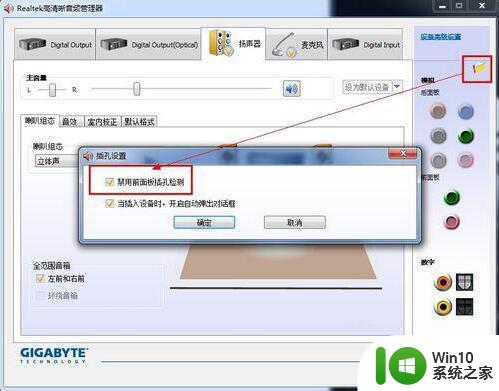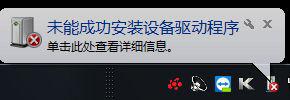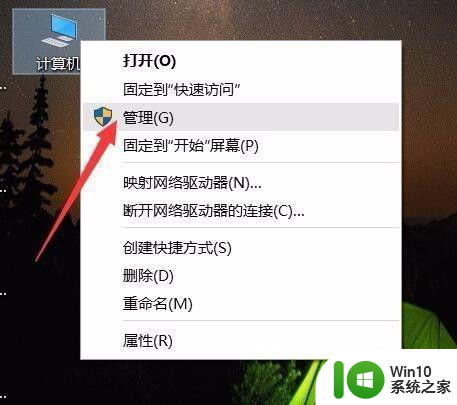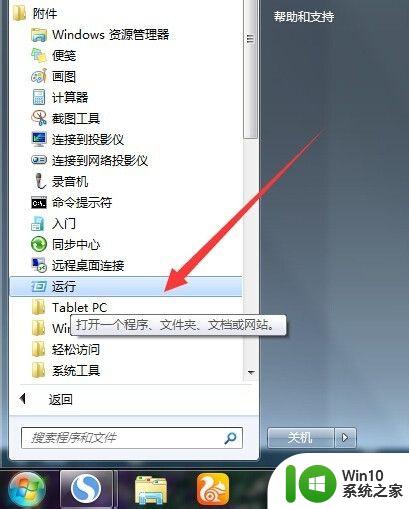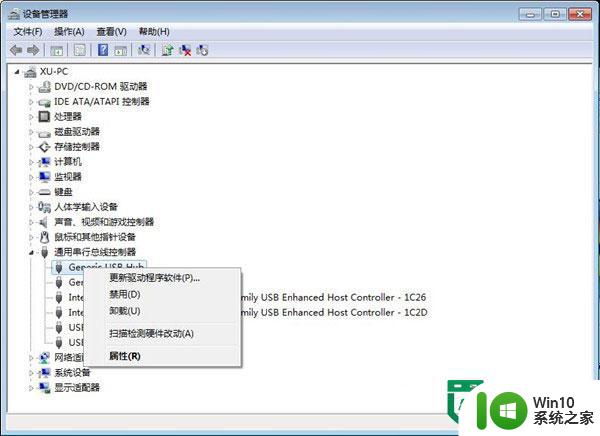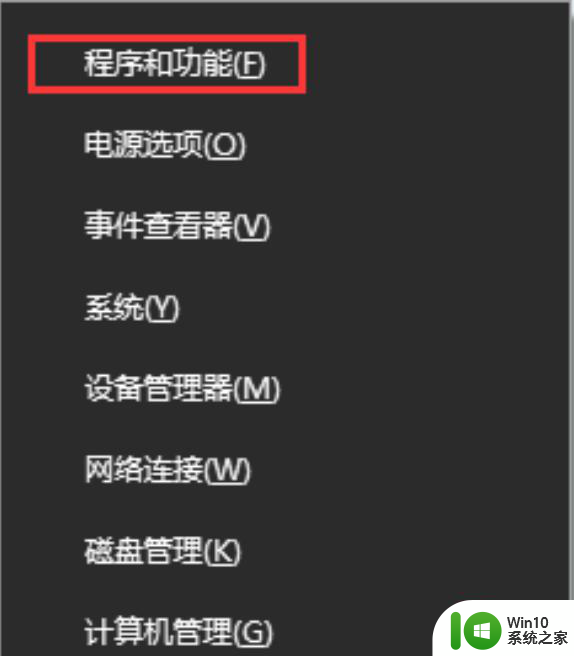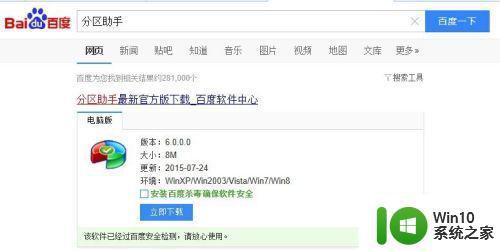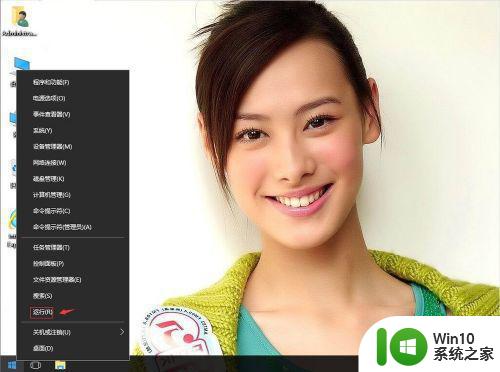window7 arduino驱动无法识别怎么办 win7安装arduino驱动提示错误怎么解决
window7 arduino驱动无法识别怎么办,在使用Window 7系统时,可能会遇到Arduino驱动无法识别的问题,或者在安装Arduino驱动时收到错误提示,这些问题可能会导致我们无法正常连接和使用Arduino开发板。幸运的是我们可以采取一些简单的方法来解决这些问题。本文将介绍一些解决Window 7系统中Arduino驱动无法识别或安装错误的方法,帮助读者解决相关问题,使其能够顺利使用Arduino开发板。
解决方法:
方法一:
1、把mdmcdp.inf文件复制到C:Windowsinf下;
2、把usbser.sys文件复制到C:WindowsSystem32drivers下;重新拔插usb线,观察驱动安装情况。许多人完成以上两步就能解决问题。
方法二:
1、到Aarduino安装目录下(例如:我自己的安装目录为D:Arduinosoft),找到drivers文件夹,打开后可以找到一个压缩文件:Old_Arduino_Drivers.zip,把这个压缩文件解压到Old_Arduino_Drivers文件夹中。放在 D:Arduinosoftdrivers下(横线部分为自己安装目录,根据自己的安装目录自行更改,不再提示)。
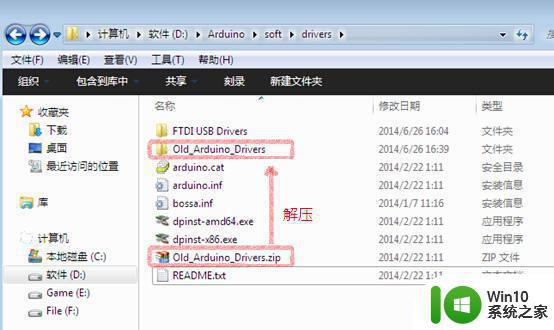
2、重新插入usb线。然后,鼠标右击“我的电脑”,打开“设备管理器”,查看arduino驱动设备的安装情况,此时arduino驱动设备应该显示为“未知设备”,右击该“未知设备”,选择“更新驱动程序软件”。
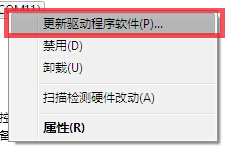
3、选择“浏览计算机以查找驱动程序软件”。
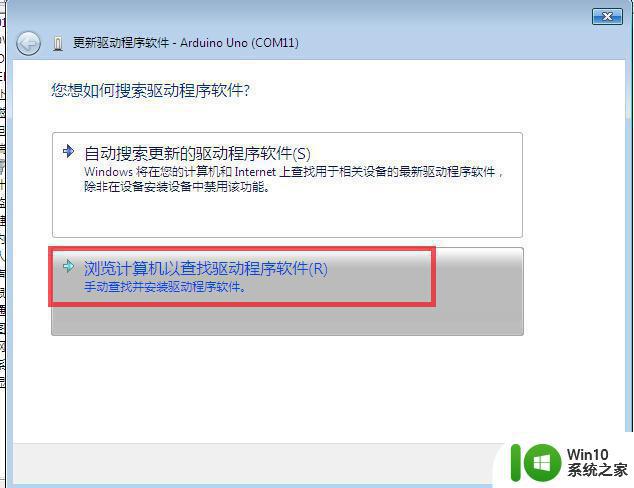
4、把刚刚解压的文件夹的目录写到下面的框内,点击“下一步”。
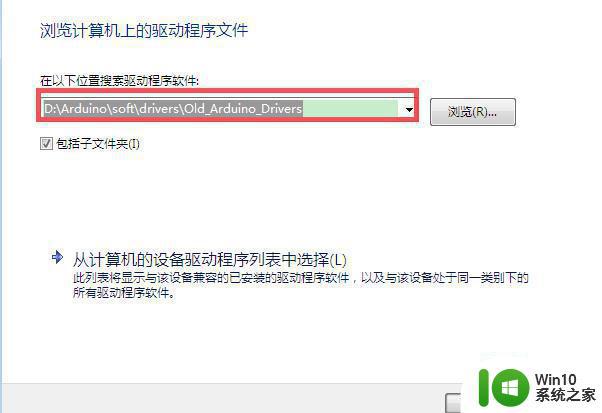
5、等待驱动安装成功。
方法三:
1、再打开C:Windowsinfsetupapi.dev.log日志文件,里面记录了PC硬件安装运行的情况。因为arduino驱动是刚刚安装的,所以到该日志文件的末尾去找安装信息。
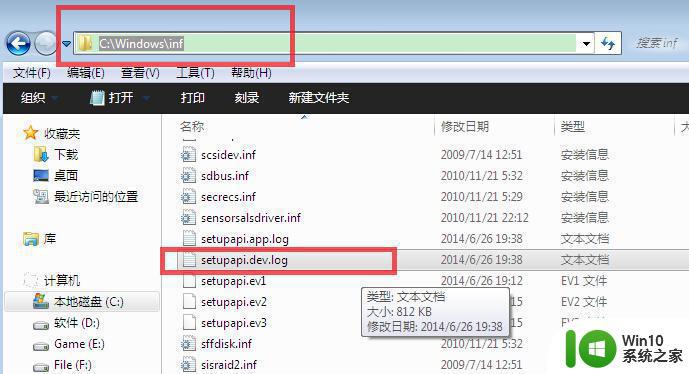
2、在这个日志文件里寻找类似这样的目录地址:
一般情况下,这前半部分目录地址(C:WindowsSystem32DriverStoreFileRepository)是一样的,后半部分不一样,例如我的文件夹名字为arduino.inf_x86_neutral_844213a156728dfe。
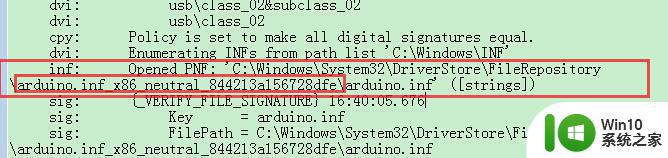
3、所以,进入到C:WindowsSystem32DriverStoreFileRepository下,寻找自己对应的arduino文件夹。
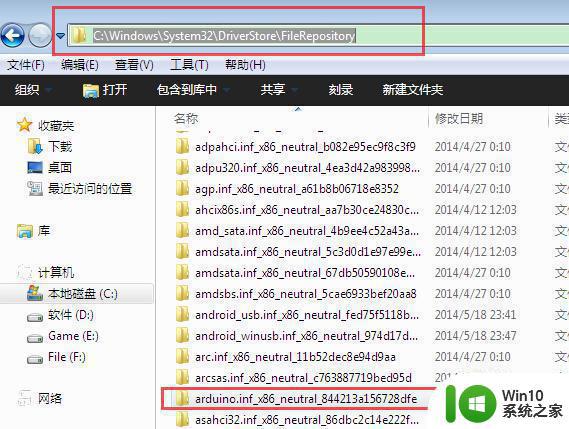
4、打开这个文件夹,把Arduino UNO REV3.inf、mdmcpq.inf、mdmcpq.PNF、usbser.sys这4个文件复制到这个文件夹中。(如下图)
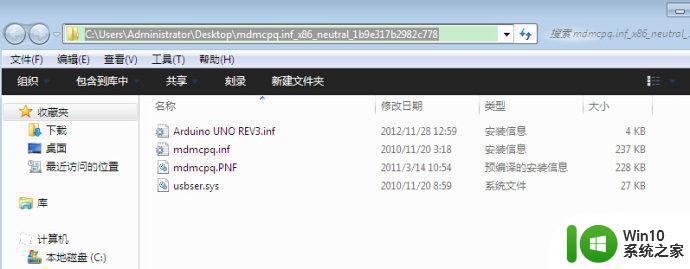
5、重新插入usb线,等待驱动安装成功。
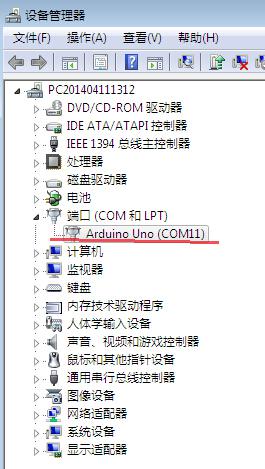
以上是解决Windows 7无法识别Arduino驱动的全部内容,如果您遇到了这种问题,可以按照本文提供的方法进行解决,我们希望这篇文章对您有所帮助。